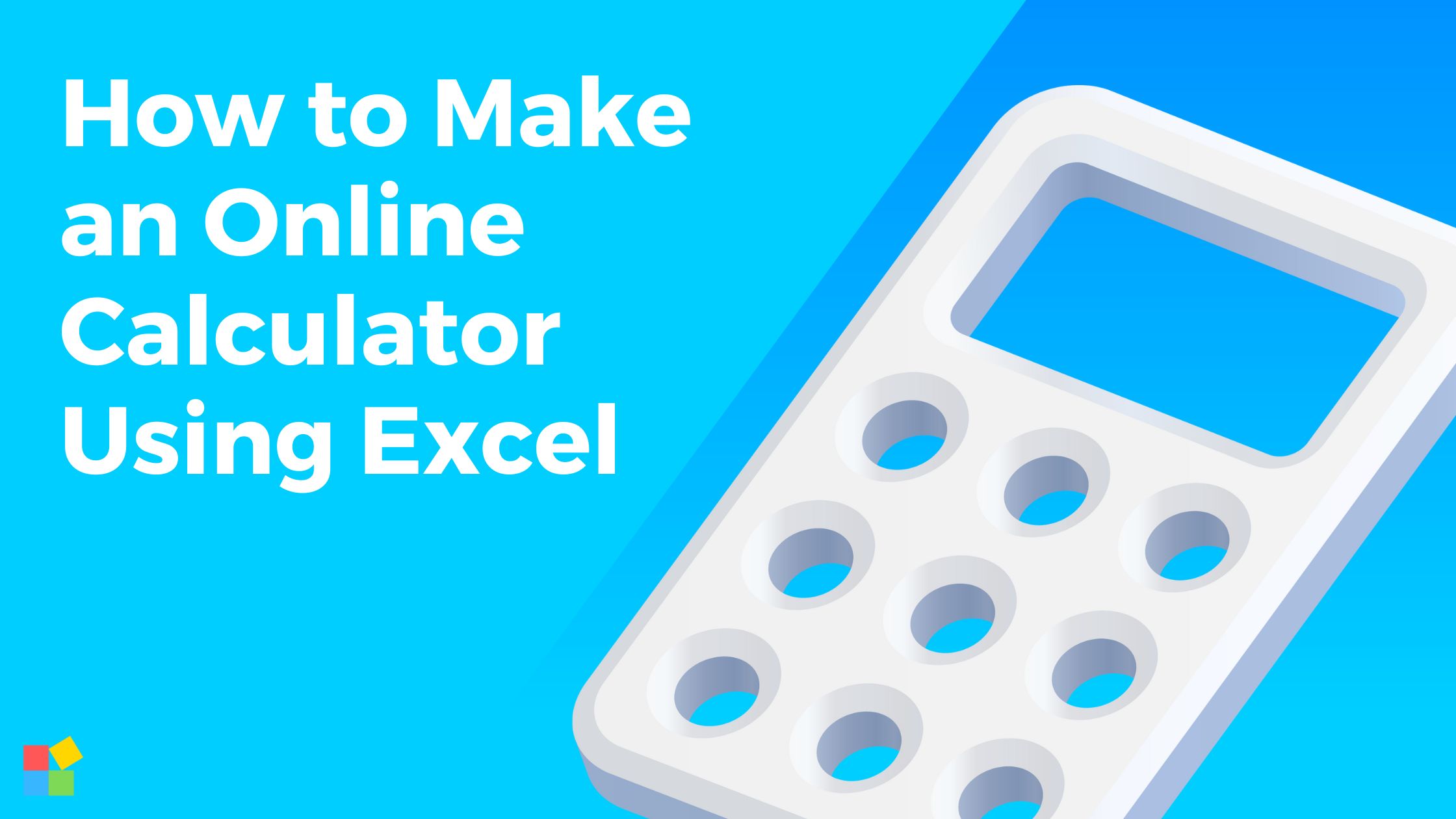Excel est un logiciel polyvalent qui permet aux utilisateurs de créer une large gamme de feuilles de calcul, y compris une calculatrice en ligne. Les calculatrices en ligne sont un moyen efficace de simplifier des calculs complexes et de les rendre accessibles à un public plus large.
Dans cet article, nous vous guiderons étape par étape sur la façon de créer une calculatrice en ligne à l'aide d'Excel. Que vous soyez un débutant ou un utilisateur expérimenté d'Excel, ce guide vous fournira les connaissances et les outils dont vous avez besoin pour créer une calculatrice en ligne entièrement fonctionnelle.
Comment créer une calculatrice en ligne avec Excel
Une calculatrice en ligne peut être utile à diverses fins, telles que le calcul des remboursements de prêt, la détermination du coût des marchandises ou l'analyse de données financières. Vous trouverez ci-dessous les étapes à suivre si vous souhaitez en créer un.
Étape 1 : Planifiez votre calculatrice
Pour commencer à créer une calculatrice en ligne à l'aide d'Excel, il est essentiel de planifier à l'avance l'objectif de la calculatrice et les calculs qu'elle effectuera.
Vous devez déterminer le type de calculatrice que vous souhaitez créer et faire une liste des calculs qu'elle effectuera.
Ce faisant, vous pouvez déterminer les entrées et les sorties nécessaires requises pour la calculatrice, ce qui rendra la calculatrice plus efficace et efficiente.
Par conséquent, une planification minutieuse est essentielle pour créer une calculatrice en ligne réussie et utile.
Étape 2 : Ouvrez Excel
Pour commencer, lancez Microsoft Excel et commencez à créer un nouveau classeur. Cela servira de base à votre calculateur en ligne.
Étape 3 : Créer les champs de saisie
Ensuite, vous devrez créer les champs de saisie pour votre calculatrice. Ce sont les cellules où les utilisateurs saisiront leurs données pour effectuer des calculs. Vous pouvez créer ces champs de saisie en sélectionnant une cellule et en saisissant le libellé du champ de saisie. Par exemple, si vous créez une calculatrice de prêt, vous pouvez avoir des champs de saisie pour le montant du prêt, le taux d'intérêt et la durée du prêt.
Étape 4 : Créer les champs de calcul
Une fois que vous avez créé les champs de saisie, vous devrez créer les champs de calcul. Ce sont les cellules où les calculs auront lieu. Pour créer un champ de calcul, sélectionnez une cellule et saisissez la formule du calcul. Par exemple, pour calculer le paiement mensuel d'un prêt, vous utiliseriez la fonction PMT dans Excel.
Étape 5 : formater la calculatrice
Maintenant que vous avez créé les champs de saisie et de calcul, il est temps de formater la calculatrice. Vous pouvez ajuster la police, la couleur et la taille du texte pour le rendre plus facile à lire. Vous pouvez également ajouter des bordures aux cellules pour créer une mise en page plus définie.
LIRE AUSSI:
- Comment déprotéger Excel en ligne
- Comment vérifier l'historique des modifications dans Excel Online
- Comment télécharger Excel en ligne
- Comment partager Excel en ligne
Étape 6 : Ajouter une vérification des erreurs
Pour vous assurer que votre calculateur en ligne est précis et fiable, il est important d'inclure la vérification des erreurs. Cela aidera à détecter les erreurs qui pourraient survenir lors de la saisie ou du calcul des données. Vous pouvez ajouter une vérification des erreurs en utilisant le Fonction SIERREUR dans Excel.
Étape 7 : Testez votre calculatrice
Avant de mettre votre calculateur en ligne à la disposition du public, il est crucial de le tester minutieusement. Testez la calculatrice avec différentes valeurs d'entrée pour vous assurer que les calculs sont corrects et que la calculatrice fonctionne correctement.
Étape 8 : partagez votre calculatrice en ligne
Une fois que vous avez terminé de tester votre calculatrice et que vous êtes satisfait de ses performances, il est temps de la partager en ligne. Vous pouvez le faire en téléchargeant le fichier Excel sur un site Web ou en le partageant via un service de partage de fichiers. Vous pouvez également intégrer la calculatrice directement sur votre site Web à l'aide d'Excel Online.
En conclusion, la création d'une calculatrice en ligne à l'aide d'Excel est un processus simple et direct. En suivant les étapes décrites dans cet article, vous pouvez créer une calculatrice qui effectue des calculs complexes et les simplifie pour votre public.
Excel fournit une gamme de fonctions et d'outils pour vous aider à créer une calculatrice puissante et fiable qui peut être facilement partagée en ligne. Alors, commencez dès aujourd'hui à créer votre calculatrice en ligne et profitez des avantages de rendre les calculs complexes accessibles à un public plus large.
Foire aux Questions
Comment créer une calculatrice Web
Créer une calculatrice Web est facile et ne nécessite pas de codage. Suivez ces trois étapes simples :
- Sélectionnez une conception de calculatrice Web et personnalisez-la à l'aide de l'éditeur glisser-déposer d'Involve.me.
- Utilisez la formule du modèle ou créez la vôtre en faisant glisser et en déposant les fonctions requises.
- Copiez le code et collez-le dans votre site Web.
Comment effectuer des calculs dans Excel Online ?
Pour effectuer des calculs dans Excel Online, ouvrez le classeur et cliquez sur le menu "Données" dans la barre d'outils. Sélectionnez ensuite "Calculer le classeur".
Qu'est-ce qu'une calculatrice virtuelle ?
Une calculatrice scientifique virtuelle est fournie sur l'écran de l'ordinateur pour que les étudiants l'utilisent comme aide lors des examens, les aidant à obtenir les résultats requis.
Comment créer une calculatrice en HTML ?
Pour créer une calculatrice simple, vous pouvez utiliser des technologies Web de base telles que HTML, CSS et JavaScript. Cette calculatrice peut effectuer des opérations mathématiques de base telles que l'addition, la soustraction, la multiplication et la division.
Comment créer une calculatrice sur une feuille de calcul ?
Pour les formules simples, tapez le signe égal suivi des valeurs numériques et des opérateurs mathématiques que vous souhaitez utiliser (+ pour additionner, – pour soustraire, * pour multiplier, / pour diviser, etc.).
Excel peut-il être utilisé comme calculatrice ?
Oui, Excel peut être utilisé comme calculatrice pour effectuer des opérations mathématiques de base, notamment l'addition, la soustraction, la multiplication et la division, ainsi que des fonctions plus avancées.
Est-il possible de coder une calculatrice ?
Oui, les calculatrices graphiques TI peuvent être programmées à l'aide d'un langage appelé TI-Basic, et Python peut également être utilisé pour créer une calculatrice simple.
Comment créer une calculatrice avec Excel VBA
Pour créer une calculatrice à l'aide d'Excel VBA, vous devez ouvrir la fenêtre de l'éditeur VBA, insérer un formulaire utilisateur, créer une conception, ajouter des procédures et exécuter le projet en appuyant sur F5.
Que sont les touches de raccourci de la calculatrice Excel ?
Maj + F9 calcule la feuille de calcul active, tandis que Ctrl + Alt + F9 calcule toutes les feuilles de calcul de tous les classeurs ouverts, qu'elles aient ou non été modifiées depuis le dernier calcul.
Quel est le meilleur outil pour Excel Automation ?
Des outils d'automatisation tels que les macros VBA ou Power Automate peuvent vous aider à automatiser les tâches de traitement des données et à vous concentrer sur l'analyse des données.
Comment écrire du code dans Excel ?
Copiez le code que vous souhaitez utiliser, ouvrez le classeur dans lequel vous souhaitez ajouter le code, maintenez la touche Alt enfoncée et appuyez sur F11 pour ouvrir Visual Basic Editor, insérez un module et collez le code.
Sept formules Excel de base ?
Les sept formules Excel de base sont XLOOKUP, VLOOKUP, SUM, COUNTIF, IF, IFS et SUMIF.
Comment décoder un numéro de mobile dans Excel ?
Pour convertir des numéros de téléphone dans Excel, sélectionnez les cellules contenant les numéros de téléphone, cliquez sur l'onglet "Données" dans la barre d'outils, puis sélectionnez "Texte en colonnes". Dans l'assistant de conversion de texte en colonnes, sélectionnez "Délimité" et cliquez sur "Terminer".
Comment créer un VBA Excel ?
1. Commencez par créer un nouveau classeur Excel et enregistrez-le.
2. Utilisez la fonction 'add' pour générer un nouveau classeur.
3. Ensuite, accédez au classeur actif et appliquez la technique "Enregistrer sous".
4. Spécifiez le chemin et le nom du fichier souhaité dans la méthode "Enregistrer sous" pour enregistrer le classeur.
5. Enfin, exécutez le code.
Comment programme-t-on une calculatrice ?
Les calculatrices traitent les nombres en code binaire, qui utilise des combinaisons de « 0 » et de « 1 » pour représenter n'importe quel nombre. Par exemple, « 2 » serait représenté par « 0010 », « 4 » serait « 0100 », etc.